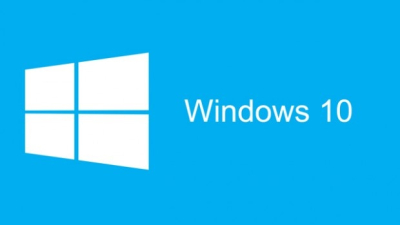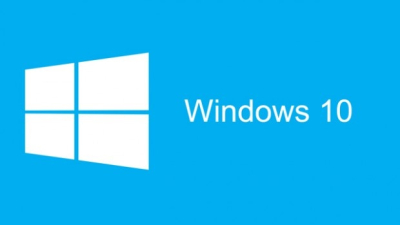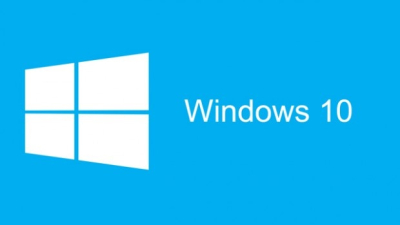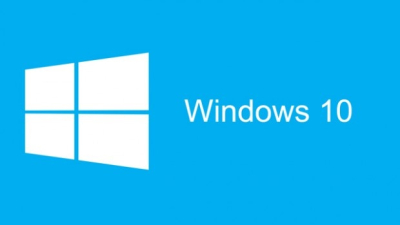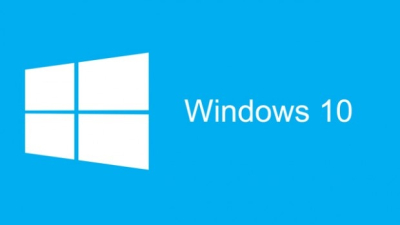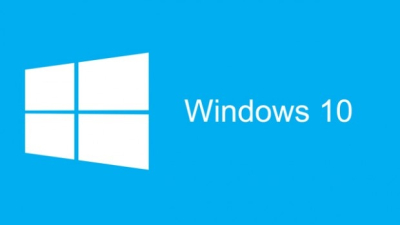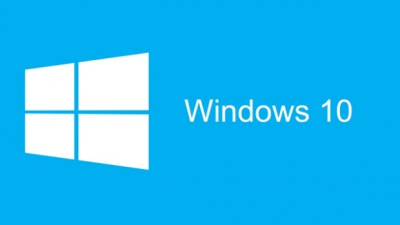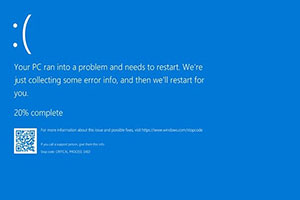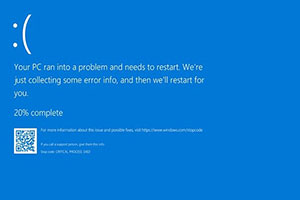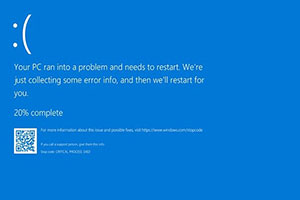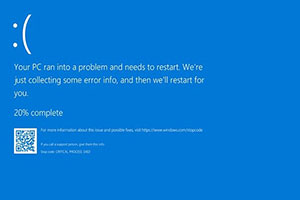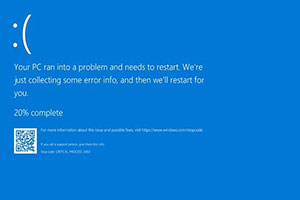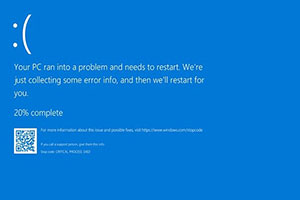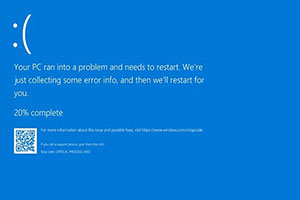Cách khởi động Surface từ Ổ USB khi khởi động
Sửa Lỗi | by
Trong trường hợp bạn không thể khởi động vào Windows và không thể truy cập tệp của mình, bạn có thể tạo ổ đĩa có thể khởi động và sử dụng phương tiện để khởi động và sửa chữa cài đặt hệ điều hành trên thiết bị của mình. Trong bài đăng này, chúng tôi sẽ cho bạn thấy how to boot Surface from USB Drive at Startup.
Cách khởi động Surface từ Ổ USB khi khởi động
Khởi động Surface của bạn từ ổ USB có thể hữu ích nếu bạn muốn thay đổi cài đặt chương trình cơ sở hoặc cài đặt khởi động Windows hoặc nếu thiết bị Surface của bạn không bật, khởi động, khởi động hoặc đánh thức từ chế độ ngủ.
Khởi động từ thiết bị USB không làm mới hoặc đặt lại Surface của bạn. Thay vào đó, nó cho phép bạn khởi động Surface của mình bằng Windows hoặc hệ điều hành khác trên thiết bị USB của bạn. Để khởi động Surface từ Ổ USB khi khởi động, hãy làm như sau:
Định cấu hình Surface của bạn để Khởi động hoặc Khởi động từ ổ USB của bạn
- Cắm ổ USB có thể khởi động vào cổng USB trên thiết bị Surface đã tắt nguồn của bạn.
- Tiếp theo, nhấn và giữ volume-up và nhấn và thả power.
- Tiếp tục giữ volume-up nút cho đến khi Surface hoặc Windows logo không còn xuất hiện trên màn hình.
- Trên màn hình Surface UEFI xuất hiện, tùy thuộc vào thiết bị Surface của bạn, hãy thực hiện như sau:
Đối với Surface Pro 3 và Surface 3
- Lựa chọn Configure Alternate System Boot Order.
- Tiếp theo, chọn USB > SSD hoặc Network > USB > SSD tùy từng trường hợp.
- Sau đó, chọn Exit Setup.
- Bây giờ chọn Yes để lưu cấu hình và khởi động lại Surface.
Đối với Surface Pro 1 và Surface Pro 2
- Lựa chọn Secure Boot Control.
- Lựa chọn Disable (điều này có thể ảnh hưởng đến giao diện của màn hình hiển thị trên Surface của bạn) để cho phép Surface tìm kiếm thiết bị thay thế để khởi động thay vì từ SSD của bạn.
- Lựa chọn Exit Setup.
- Lựa chọn Yes để lưu cấu hình và khởi động lại Surface.
Đối với tất cả các thiết bị Surface khác
- Lựa chọn Boot configuration.
- Lựa chọn USB Storage và kéo nó lên đầu danh sách HOẶC vuốt sang trái trên USB Storage để khởi động vào thiết bị ngay lập tức. Điều này sẽ không ảnh hưởng đến thứ tự khởi động.
- Lựa chọn Exit và sau đó chọn Restart Now.
Khởi động hoặc khởi động Surface của bạn từ ổ USB
Bây giờ bạn đã hoàn thành các bước trên, bây giờ bạn có thể tiến hành khởi động Surface của mình từ ổ USB. Làm như sau:
Nếu bạn không muốn khởi động Surface từ ổ USB, hãy đảm bảo rằng ổ không được cắm vào cổng USB trên Surface khi bạn khởi động. Nếu không, bạn cần thay đổi thứ tự khởi động để Surface của bạn khởi động từ ổ USB bên ngoài và đảm bảo rằng bạn không có bất kỳ thiết bị USB nào khác được kết nối với Surface của mình, bao gồm thiết bị chuột USB, bàn phím hoặc ổ lưu trữ khác. Surface sẽ cố gắng khởi động từ bất kỳ thiết bị USB nào được kết nối khác.
Đối với Surface Pro (Thế hệ thứ 5), Surface Pro (Thế hệ thứ 5) với LTE Advanced, Surface Go, Surface Go với LTE Advanced, Máy tính xách tay Surface (Thế hệ thứ nhất), Surface Laptop 2, Surface Book, Surface Book 2, Surface Studio (Thế hệ thứ nhất ), Surface Studio 2, Surface Pro 4, Surface 3 hoặc Surface Pro 3
- Tắt Surface của bạn.
- Cắm ổ USB có thể khởi động vào cổng USB trên Surface của bạn.
- Nhấn nút nguồn để bật.
- Làm theo hướng dẫn trên màn hình để khởi động từ ổ USB của bạn.
Đối với tất cả các thiết bị Surface khác
- Tắt Surface của bạn.
- Cắm ổ USB có thể khởi động vào cổng USB trên Surface của bạn.
- Nhấn và giữ nút giảm âm lượng trên Surface, sau đó nhấn và thả nút nguồn.
- Tiếp tục giữ nút giảm âm lượng khi logo Microsoft hoặc Surface xuất hiện trên màn hình của bạn.
- Thả nút khi các chấm quay xuất hiện bên dưới biểu trưng.
- Làm theo hướng dẫn trên màn hình để khởi động từ ổ USB của bạn.
Xem nhanh và ngắn này video từ Microsoft.
Nếu bạn gặp sự cố khi khởi động Surface của mình theo hướng dẫn ở trên, bạn có thể khởi động Surface từ ổ USB trong Windows.
Đó là nó!
Làm cách nào để truy cập menu khởi động trên Surface?
Nhấn và giữ nút tăng âm lượng trên Surface của bạn, đồng thời nhấn và thả nút nguồn. Khi bạn nhìn thấy logo Surface, hãy nhả nút tăng âm lượng. Menu UEFI sẽ hiển thị trong vòng vài giây.
Tại sao USB của tôi không khởi động được?
Nếu USB không khởi động được, bạn cần đảm bảo rằng: USB có thể khởi động được. Đó là bạn có thể chọn USB từ danh sách Thiết bị khởi động hoặc định cấu hình BIOS / UEFI để luôn khởi động từ ổ USB và sau đó từ đĩa cứng.
Làm cách nào để biết ổ USB của tôi có thể khởi động được không?
Bạn có thể kiểm tra trạng thái có thể khởi động ổ USB của mình thông qua công cụ Disk Management trong Windows 11/10. Để làm như vậy, hãy chọn và nhấp chuột phải vào ổ đĩa đã định dạng và chọn Properties. Điều hướng đến Volumes và kiểm tra Kiểu phân vùng. Bạn sẽ thấy nó được đánh dấu bằng một số loại cờ khởi động, chẳng hạn như Master Boot Record (MBR) hoặc GUID Partition Table.